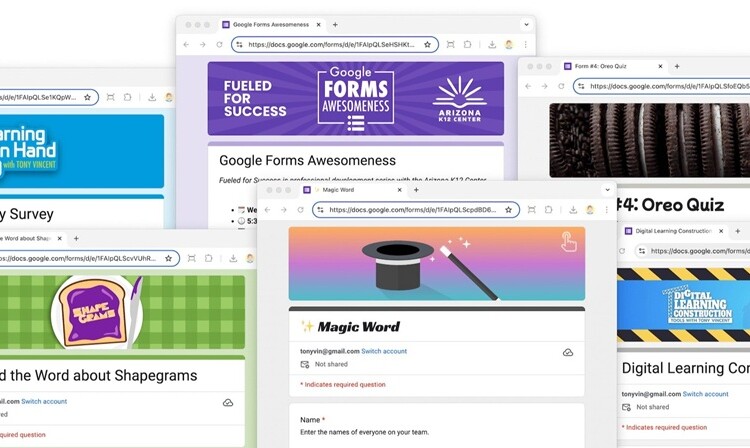Kamu tahu Google Form kan? Nah, ternyata fitur Google Form ini bukan hanya untuk mengumpulkan data dari audiens. Di dalamnya, kamu bisa menambahkan header agar form yang kamu buat terlihat lebih menarik. Tapi permasalahannya adalah, bagaimana cara membuat header Google Form yang pas, perfect, simple, dan langsung menarik perhatian audiens?
Daftar Isi:
ToggleSebenarnya untuk cara membuat header Google Form yang menarik itu haruslah mengetahui ukuran header yang pas, penyampaian pesan di header yang tepat sasaran, dengan tambahan desain visual yang disesuaikan dengan kebutuhan. Sebelumnya saya pernah bahas ukuran header Google Form, tapi ukuran yang pas saja tidak cukup, jadi mari kita coba praktikkan semua cara membuat header Google!
Baca Artikel SelengkapnyaKenapa Header Google Form Itu Penting?

Header atau banner di Google Form adalah elemen visual yang muncul paling atas pada halaman form. Inilah yang pertama kali dilihat oleh audiens kamu sebelum mereka mulai mengisi form. Jadi, jangan remehkan kekuatan Header ini. Oleh karenanya, sebelum kamu tahu cara membuat header Google Form, coba pahami beberapa fungsi utama header Google Form berikut ini:
- Menarik perhatian pengguna
- Mencerminkan identitas brand atau tema form
- Meningkatkan profesionalitas tampilan form
- Membangun suasana atau emosi tertentu (fun, formal, elegan, dsb)
Kalau kamu menganggap header hanya hiasan semata, berarti kam sedang melewatkan kesempatan terbaik untuk meningkatkan engagement dari form tersebut. Jadi, pastikan kamu tahu cara membuat header Google Form yang tepat, ya!
Ukuran Ideal Header Google Form

Nah, kalau kamu mau tahu cara membuat header Google Form yang bagus, bukan hanya sekedar memikirkan desain visualnya saja, ya. Pasalnya, kamu juga harus tahu ukuran header Google Form yang tepat, yaitu:
- 1600 piksel (lebar) x 400 piksel (tinggi)
- Rasio aspek 4:1
Ukuran tersebut memastikan gambarnya tidak terpotong atau tampak blur setelah diunggah ke Google Form. Jadi, kalau kamu membuat desain sendiri, pastikan kamu menyesuaikan ukuran gambar sesuai standar tersebut.
💡 Tips: Kamu bisa menggunakan tools seperti Canva, Figma, atau Photoshop untuk membuat header dengan dimensi yang pas. Atau, kalau kamu butuh pembahasan lebih lengkap soal ukuran header Google Form, bisa simak artikel ini: Ukuran Header Google Form Terbaru, Jangan Sampai Salah, ya!
Cara Membuat Header Google Form yang Menarik
Cara membuat header Google Form ini memang simple tapi bukan sekedar menambahkan gambar di bagian atas formulirnya ya. Di mata saya sebagai content creator, cara membuat header Google Form ini adalah langkah penting untuk membangun kesan pertama yang kuat dan menjaga konsistensi branding. Maka dari itu, saya akan ajak kamu menyimak langkah-langkah lengkap tentang cara membuat Google Form agar hasil akhirnya benar-benar terlihat profesional dan menarik secara visual.
1. Tentukan Tujuan Form Secara Spesifik

Hal pertama yang penting tapi sering diabaikan adalah memahami dulu tujuan utama dari form yang kamu buat. Dengan adanya tujuan yang jelas maka akan memengaruhi nada visual dari desain header yang kamu rancang. Misalnya:
- Jika kamu membuat form pendaftaran webinar profesional, gunakan visual minimalis dengan warna lembut.
- Kalau kamu bikin form kuis interaktif untuk followers media sosial, desainnya bisa lebih playful dan penuh warna.
Dengan mengetahui konteks penggunaan form, kamu bisa menentukan apakah cara membuat header Google Form ini menggunakan tone visualnya harus formal, kasual, kreatif, atau fun.
2. Siapkan Brand Assets
Setelah kamu memiliki tujuan yang jelas, langkah berikutnya dalam cara membuat header Google Form adalah menyiapkan elemen visual yang akan dimasukkan ke dalam desain header. Ini penting agar form kamu terasa “punya kamu”, bukan generik. Berikut daftar elemen yang sebaiknya kamu siapkan:
- Logo resmi dalam format PNG transparan
- Warna utama brand (gunakan kode hex seperti #FF5733 agar konsisten)
- Font brand jika kamu ingin menambahkan teks dalam desain
- Ikon, ilustrasi, atau elemen grafis yang biasa kamu gunakan di konten lain
- Slogan atau tagline (jika sesuai konteks)
Semua elemen ini akan membantu kamu membuat desain yang punya identitas visual yang kuat dan seragam dengan channel konten kamu lainnya.
3. Buat Desain Header di Canva, Figma, atau Tool Lain

Sekarang saatnya masuk ke proses pembuatannya yang membutuhkan pemikiran kreatif, nih! Saya pribadi merekomendasikan Canva untuk kamu yang ingin desain cepat dan mudah, atau Figma jika kamu butuh fleksibilitas tinggi dan kolaborasi tim. Langkah-langkahnya:
- Buat kanvas baru dengan ukuran 1600 x 400 piksel
- Upload dan tempatkan logo di posisi yang ideal (biasanya sisi kiri atau tengah)
- Tambahkan background dengan warna solid, gradien, atau gambar yang sesuai dengan tema form
- Masukkan elemen pendukung seperti garis horizontal, ikon, atau ilustrasi ringan
- Gunakan teks seminimal mungkin, dan pastikan masih terbaca meski ukurannya kecil
Sedikit tips dari saya:
- Jangan menaruh terlalu banyak informasi di header karena area yang terlihat di form itu terbatas.
- Pastikan elemen penting tidak berada terlalu dekat dengan tepi gambar, karena bisa terpotong saat cropping di Google Form.
4. Ekspor Desain dengan Kualitas Maksimal
Setelah desain yang kam buat tadi sudah siap, kini saatnya kamu ekspor file dengan format dan kualitas yang tepat. Berikut beberapa rekomendasi format ekspor yang bisa kamu gunakan:
- Format file: PNG (karena transparansi dan kualitas gambar yang baik)
- Resolusi: 72-150 DPI sudah cukup, tapi pastikan tidak pecah
- Nama file: Gunakan penamaan yang deskriptif, misalnya
header-rsvp-workshop-april2025.png
Pastikan juga file sudah di-crop atau disesuaikan secara manual ke aspek rasio 4:1 agar tidak mengalami masalah saat header yang kamu buat mau di-upload untuk dipajang di Google Form.
5. Upload Header ke Google Form

Sekarang kamu sudah punya gambar header yang siap digunakan. Berikut adalah cara meng-upload atau cara menambahkan header ke Google Form.
- Buka Google Form kamu
- Klik ikon palet warna (Customize Theme) di kanan atas
- Di panel Theme, cari bagian Header dan klik Choose Image
- Pilih Upload dan unggah file gambar yang sudah kamu buat
- Gunakan tool cropping untuk menyesuaikan area yang akan ditampilkan
Google akan langsung menampilkan preview gambarnya di bagian atas form, jadi kamu bisa langsung cek hasilnya.
6. Sesuaikan Warna Tema agar Serasi
Begitu header di-upload, Google Forms akan otomatis menyesuaikan warna tema berdasarkan gambar tersebut. Tapi sebagai content creator, kamu sebaiknya tidak bergantung sepenuhnya pada pilihan otomatis ini. Berikut yang bisa kamu lakukan:
- Klik ikon + untuk memilih warna secara manual jika tema otomatis kurang cocok
- Gunakan kode warna brand kamu agar hasilnya konsisten di semua media
- Hindari kombinasi warna yang terlalu mencolok atau menyulitkan readability
Warna tema yang selaras dengan header akan membuat seluruh tampilan form terasa lebih rapi dan profesional.
7. Preview dan Cek Kualitas Tampilan
Langkah terakhir, dan ini adalah langkah untuk cara membuat header Google Form yang sangat penting: Selalu lakukan pengecekan hasil akhir. Jangan terburu-buru share form kamu sebelum memastikan header-nya tampil sempurna.Checklist yang bisa kamu gunakan saat preview:
- Gambar tidak terlihat pecah atau blur
- Logo dan elemen utama tidak terpotong
- Warna form selaras dengan header
- Font dan pertanyaan di form masih terbaca dengan jelas
- Tampilan tetap rapi di perangkat mobile dan desktop
Jangan ragu untuk revisi dan unggah ulang header jika hasilnya belum memuaskan. Ingat, ini adalah bagian yang pertama dilihat audiens kamu—kesan awal itu penting banget!
Jadi, cara membuat header Google Form yang perfect, simple, dan menarik sebenarnya bukan hal yang sulit—asal kamu tahu rumusnya. Gunakan ukuran yang tepat, desain yang sesuai identitas brand, dan visual yang mendukung pengalaman pengguna.
Dengan header yang dirancang secara strategis, Google Form kamu tidak hanya terlihat profesional, tapi juga mampu meningkatkan respons dan membangun impresi yang kuat di benak audiens.
Selamat mencoba membuat header yang mencerminkan identitas kamu sebagai content creator! Dan kalau kamu sudah berhasil, jangan ragu untuk membagikannya—saya akan senang lihat karya kamu!